1. Qu'est-ce que WooCommerce ?
WooCommerce est un plugin e-commerce open-source disponible pour WordPress.
Grâce à WooCommerce, vous pouvez créer un site de e-commerce entièrement fonctionnel en quelques heures, même si vous n'êtes pas un expert en informatique.
Et, en plus d'être un plugin open-source, la meilleure partie de WooCommerce est qu'il est hautement personnalisable. Le répertoire WordPress compte plus de 1000 plugins WooCommerce qui vous offrent une grande flexibilité pour concevoir votre boutique en ligne exactement comme vous le souhaitez.
2. WooCommerce est-il la bonne plateforme e-commerce pour votre entreprise ?
WooCommerce a été développé pour la première fois en 2011 par WooThemes en tant que plugin tiers pour WordPress. En quelques années, le plugin e-commerce open-source a commencé à gagner une popularité massive. Finalement, WooCommerce a été repris par Automattic (société contributrice principale du logiciel WordPress), et est ainsi devenu un produit officiel de WordPress en 2015.
WordPress est le constructeur de sites Web le plus populaire disponible sur la planète aujourd'hui. WooCommerce reprend les avantages de WordPress et y ajoute d'excellentes capacités de e-commerce. Par conséquent, WooCommerce est l'une des meilleures plateformes e-commerce disponibles aujourd'hui. Il n'est pas étonnant que WooCommerce alimente environ 31 % du million de boutiques e-commerce existant aujourd'hui.
Si vous souhaitez explorer d'autres constructeurs de sites Web, vous pouvez consulter nos guides complets sur le SEO de SquareSpace et le SEO de Webflow.
3. WooCommerce est-il adapté au SEO ?
WooCommerce est d'emblée compatible avec le SEO. Cependant, vous pouvez améliorer ses fonctionnalités de SEO en utilisant de nombreux plugins de SEO disponibles, dont certains sont exclusivement conçus pour les sites WooCommerce.
WooCommerce, en plus d'être un bon plugin de SEO WordPress, vous fournit une excellente plateforme pour mettre en œuvre le SEO de votre site Web. Le SEO n'est pas quelque chose qui peut être entièrement automatisé. Le SEO nécessite que vous preniez des mesures pour chacune des pages de votre site Web, et WooCommerce vous permet de mettre en œuvre le SEO assez facilement.
Vous voulez savoir comment vous pouvez le faire ? Parcourez cet article où nous vous expliquerons, étape par étape, comment effectuer le SEO de sites Web WooCommerce.
4. Quels sont les problèmes courants de SEO de WooCommerce, et comment les résoudre ?
Les problèmes de SEO de WooCommerce les plus courants auxquels vous pouvez être confronté sont les suivants :
- Vitesse du site web - Un site web à chargement lent peut être résolu en installant un plugin de mise en cache qui peut mettre en œuvre la mise en cache des pages, la mise en cache du navigateur, le chargement paresseux et la minification.
- Erreurs de navigation - Les problèmes de navigation sur les sites WooCommerce peuvent être résolus en utilisant des plugins de redirection 301, en supprimant les liens brisés et en ayant une structure de permalien appropriée.
- Erreurs de schéma - Les erreurs de balisage de schéma de produit peuvent être résolues en installant des plugins WordPress tels que Yoast SEO WooCommerce Plugin ou All In One Schema Markup qui peuvent vous aider à mettre en œuvre le balisage de schéma pour toutes vos pages de produits avec facilité.
- Contenu dupliqué - Le contenu dupliqué peut nuire au classement de votre site WooCommerce. Vous pouvez y remédier en effectuant un audit, en supprimant le contenu en double de toutes les pages Web et en rédigeant un contenu unique pour tous les produits de votre boutique.
5. Paramètres de base de WordPress
Installer un thème WooCommerce adapté au SEO
WooCommerce est livré avec une variété de thèmes pour tous les types de boutiques e-commerce. Certains sont gratuits, d'autres sont payants. L'important ici est de choisir un thème adapté au SEO, qui ne perturbe pas le SEO de votre boutique.
Un thème adapté au SEO doit être :
- Adapté aux mobiles - Vous pouvez vérifier cet aspect en utilisant le test gratuit d'adaptation aux mobiles de Google.
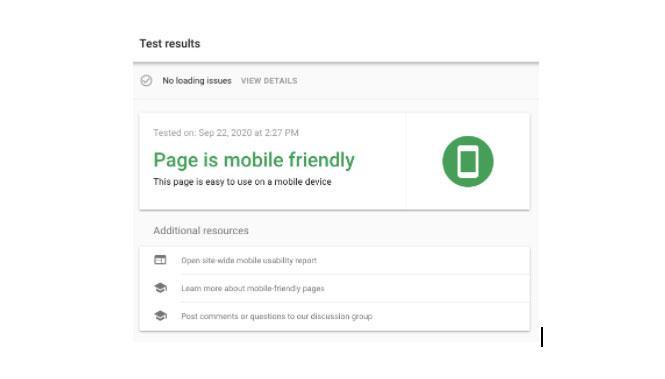
- Chargement rapide - Le service Page Speed Insights de Google (ou GTmetrix) vous permettra de savoir si votre thème ralentit la vitesse de votre site Web. Il affiche des informations sur la vitesse des pages pour les appareils mobiles et les ordinateurs de bureau, et vous donnera également des suggestions sur la façon dont vous pouvez améliorer la vitesse de vos pages Web.
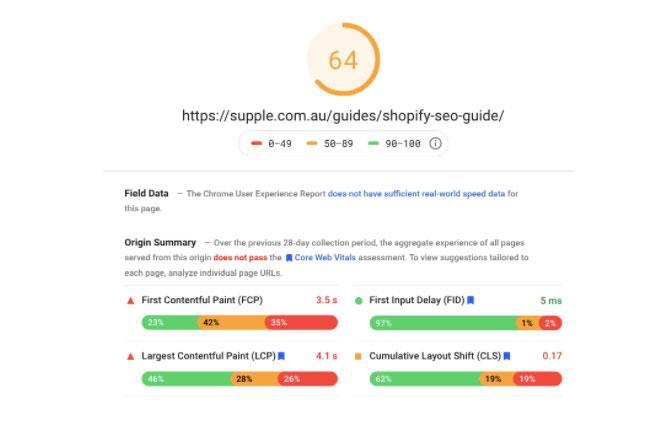
À l'aide de ces outils, choisissez un thème adapté au SEO pour votre boutique WooCommerce.
Choisir www Vs. non-www
Vous auriez remarqué que certains sites web ont un format www.example.com tandis que d'autres ont un format exemple.com (sans le www).
Mélanger ces deux formats n'est pas une bonne idée pour vos URL car Google considérera les URL comme des références distinctes à des pages séparées.
Vous pouvez définir un format préféré dans votre tableau de bord WordPress en naviguant dans Paramètres > Général.
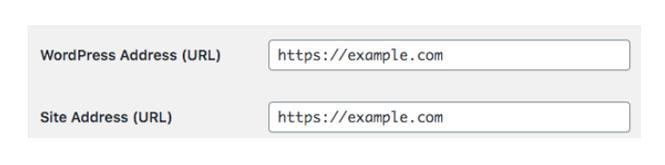
Configurer les Permalinks
Le permalien est la structure de l'URL qui est visible pour les visiteurs de votre site Web. Si vous ne définissez pas de permalien préféré, les URL de vos pages Web pourraient ressembler à quelque chose comme :
https://example.com/p=5hgj9
Cette URL n'est pas lisible pour l'utilisateur et ne contribue pas non plus au SEO de votre site.
Vous pouvez définir votre structure de permalien préférée dans le tableau de bord de WordPress en naviguant dans Réglages > Permaliens. Vous obtiendrez un certain nombre d'options telles que le nom du jour, le nom de l'article, la structure personnalisée, etc.
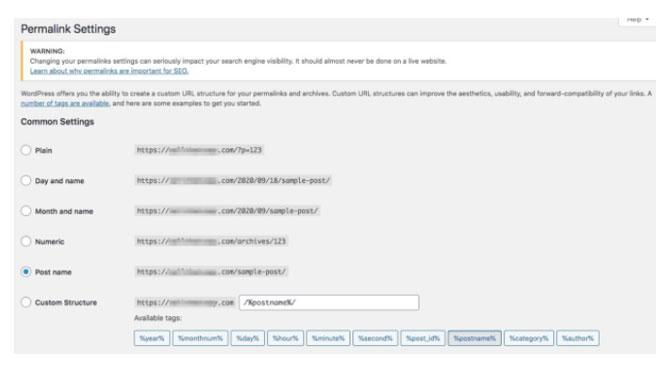
Vous pouvez choisir n'importe quelle structure ici. Mais, pour une structure d'URL adaptée au SEO, vous pouvez choisir le nom de l'article, ou ajouter une structure personnalisée telle que /%category%/%postname%/. De cette façon, vos URL seront plus lisibles, et vous pouvez également ajouter vos mots-clés cibles à vos URL (cela aide au SEO).
Activer le fil d'Ariane
Les fils d'Ariane permettent une navigation aisée sur votre site web, tant pour vos visiteurs que pour les moteurs de recherche.
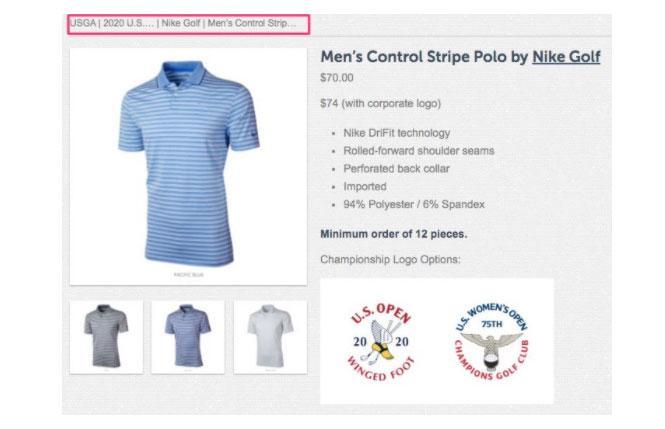
L'activation des fils d'Ariane fournira une structure de site Web simple aux moteurs de recherche pour les aider à mieux explorer votre site, et aidera également vos visiteurs à comprendre dans quelle partie de votre site Web ils se trouvent actuellement.
Vous pouvez activer les fils d'Ariane pour votre site Web en installant un plugin SEO comme Yoast SEO ou RankMath. Pour activer le fil d'Ariane à l'aide du plugin RankMath, accédez à RankMath > Paramètres généraux > Fil d'Ariane et activez-le.
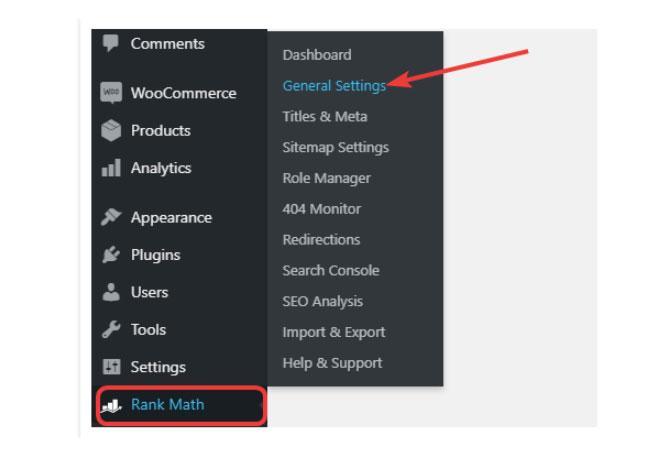
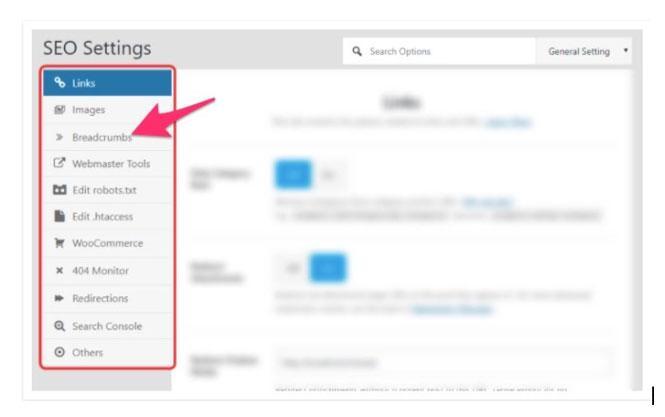
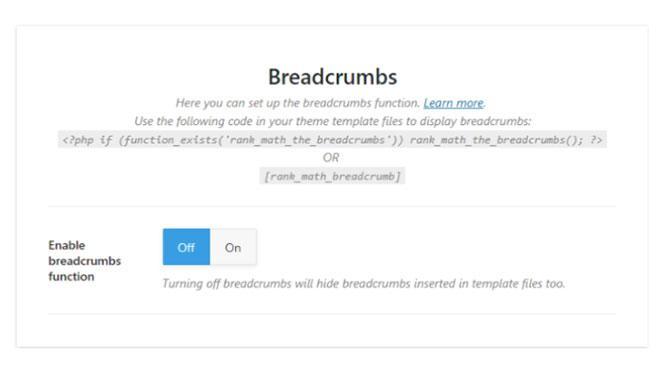
Outre l'activation des fils d'Ariane, les plugins de SEO aident également à de nombreuses autres fonctionnalités de SEO pour votre site. Il existe également un plugin payant WooCommerce helper Yoast SEO qui vous aidera spécifiquement avec le SEO du site WooCommerce.
Mais vous n'avez pas besoin de la version payante pour activer les fils d'Ariane.
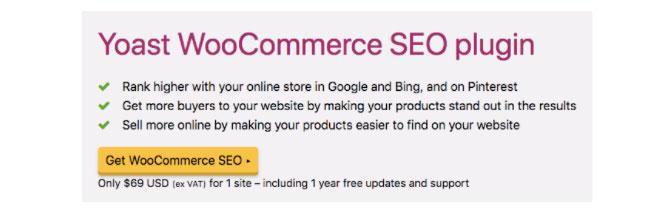
Définir des URL personnalisées (pour les articles et les pages)
À l'heure actuelle, vous avez probablement défini votre permalien WordPress sur le nom de l'article.
Mais vous devrez peut-être modifier ce paramètre pour chaque article, car les noms d'articles que vous fournissez peuvent être assez longs. Et il n'est pas conseillé d'avoir des URL longues pour vos articles et vos pages Web.
C'est pourquoi WordPress vous offre la possibilité de modifier les permaliens de chaque page et article que vous publiez sur votre site. Vous pouvez le faire en naviguant vers l'article/page > Document > Lien permanent > URL slug.
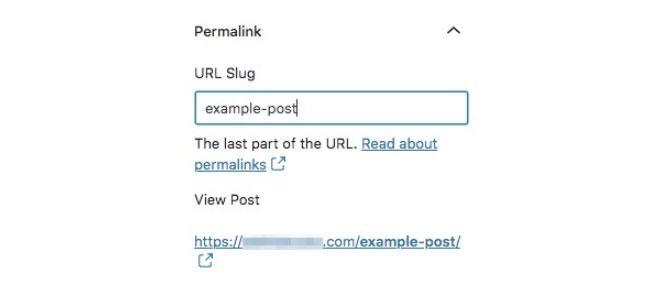
Veiller à ce que votre site soit indexable dans les moteurs de recherche
Tous vos efforts de SEO seront vains si vous ne rendez pas votre site web indexable par les moteurs de recherche tels que Google et Bing. Tous les moteurs de recherche ne classeront vos pages Web dans leurs résultats que si vous leur permettez d'indexer et d'explorer votre site.
Sur votre tableau de bord WordPress, accédez à Paramètres > Lecture > Visibilité pour les moteurs de recherche. Assurez-vous que la case à cocher avec le texte "Décourager les moteurs de recherche d'indexer votre site" est décochée.
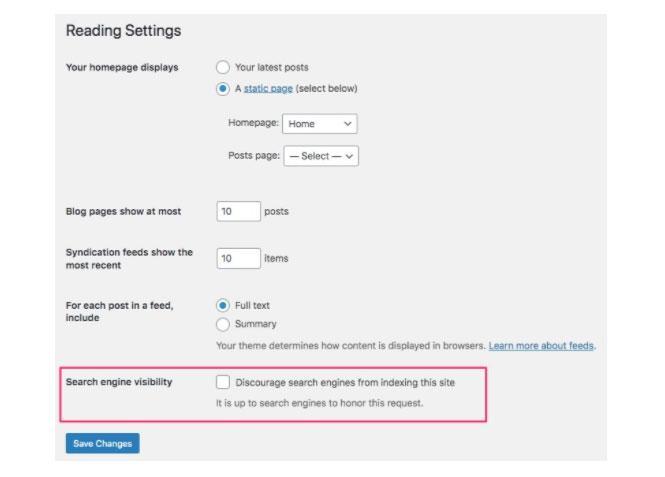
Choisissez un titre et un slogan appropriés pour votre site
Vous avez besoin d'un titre et d'un slogan appropriés pour votre boutique WooCommerce. Vous pouvez les définir en allant dans Réglages > Général sur le tableau de bord de WordPress.
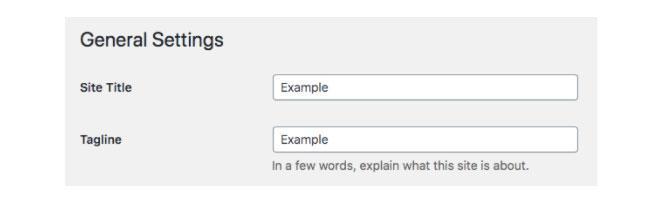
Assurez-vous que vous avez installé un certificat SSL valide
Avec un certificat SSL, l'adresse de votre site Web passe de "http" à "https". Une connexion https est nécessaire pour tous les sites web car elle assure une connexion sécurisée entre votre serveur et les navigateurs des utilisateurs.
Google considère également la connexion https comme un facteur de classement. Veillez donc à obtenir un certificat SSL pour votre boutique WooCommerce.
Toutes les principales plateformes d'hébergement WordPress fournissent un certificat SSL gratuit ou au moins un à un prix inférieur. Obtenez donc un certificat SSL auprès de votre hébergeur avant de commencer le SEO de votre site WooCommerce ou consultez LetsEncrypt ou Cloudflare.
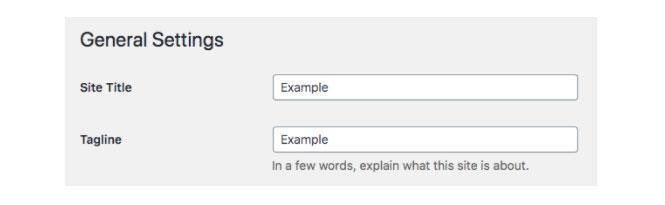
Faites bon usage de la canonisation
Pour tout site de e-commerce, la même page produit peut avoir plusieurs URL en fonction du filtre que l'utilisateur a appliqué. Si la même page de votre site possède plusieurs URL, il est difficile pour Google de décider quelle page classer. Cela peut affecter votre classement de manière significative.
Une page canonique est une URL ou une page que vous souhaitez définir comme la version préférée pour le classement. Grâce au processus de canonicalisation, vous pouvez indiquer à Google la version d'une page que vous préférez voir indexée en priorité.
Le plugin Yoast SEO effectue automatiquement une bonne canonicalisation pour votre site Web. Mais si vous voulez vous assurer que vous ajoutez les pages canoniques vous-même, alors Yoast vous fournit également une option pour le faire pour chaque page web ou post.
Sous chaque article, vous pouvez ajouter votre URL canonique préférée sous Yoast SEO > SEO > Advanced > Canonical URL.
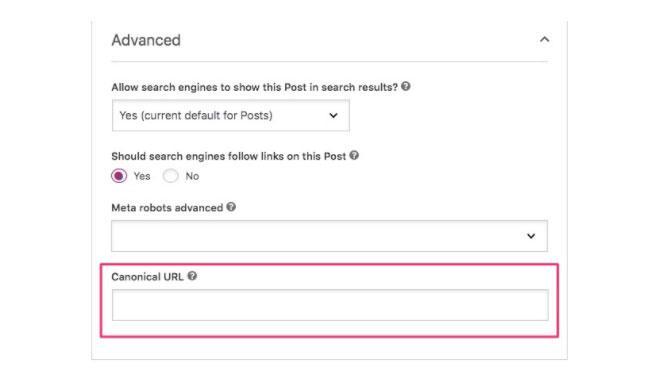
Les utilisateurs du plugin RankMath peuvent ajouter des URL canoniques sous l'onglet Avancé.
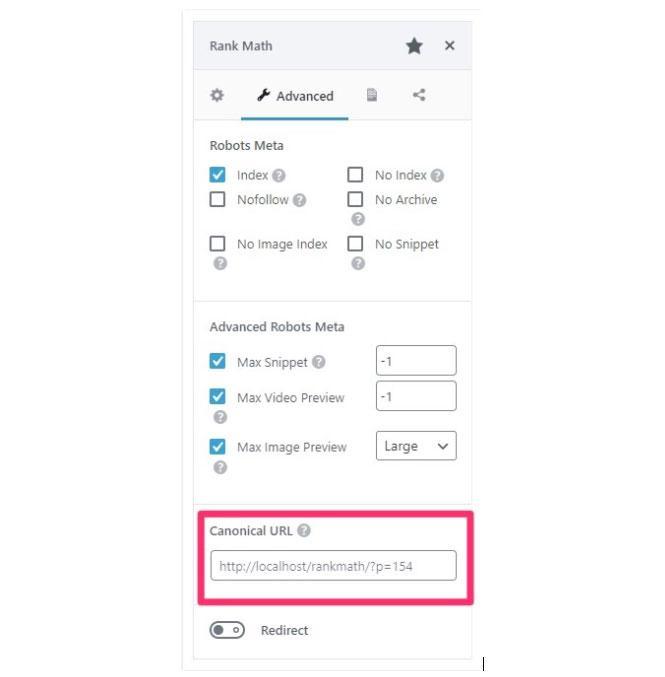
Placez les pages dans des sous-dossiers (là où c'est approprié)
Supposons que votre magasin traite des chaussures pour bébés et que vous ayez deux catégories différentes - les chaussures pour garçons et les chaussures pour filles. Dans ce cas, vous voudrez peut-être regrouper toutes vos pages de produits de chaussures pour bébés filles dans le sous-dossier "Chaussures pour bébés filles" et faire de même pour les chaussures pour garçons.
De cette façon, les URL de vos pages imbriquées ressembleront à https://example.com/girl/pink-sneakers au lieu de https://example.com/pink-sneakers. Cela offre une meilleure expérience à vos utilisateurs et contribue également au SEO de votre boutique WooCommerce.
Vous pouvez ajouter une page parentale à n'importe laquelle de vos pages Web en allant dans l'éditeur de page > Document (dans la barre latérale droite) > Éditeur de page > Page parentale.
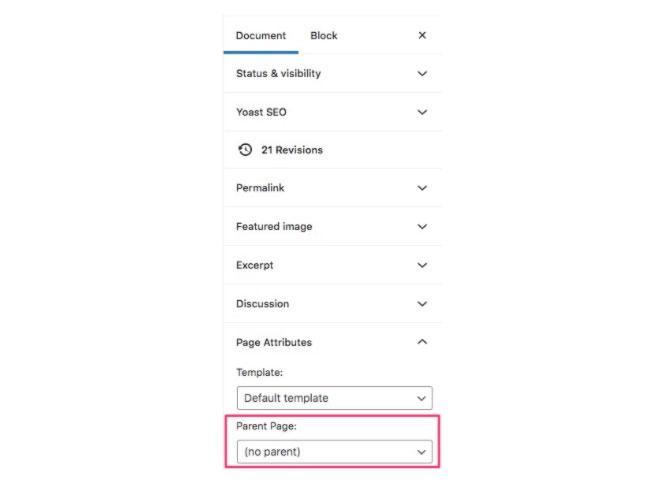
Activez la mise en cache du contenu
Comme indiqué précédemment, la vitesse de chargement des pages est un facteur de classement crucial pour les moteurs de recherche. Grâce à la mise en cache du contenu, vous pouvez créer des versions statiques des pages de votre site Web afin qu'elles se chargent plus rapidement sur les navigateurs de vos utilisateurs. L'amélioration de la vitesse de chargement des pages améliore massivement l'expérience de l'utilisateur.
Vous pouvez activer la mise en cache du contenu en installant des plugins tels que Nitropack, W3 Total Cache ou WP Rocket. N'oubliez pas que WooCommerce vous recommande d'exclure les pages "Panier", "Mon compte" et "Paiement" de la mise en cache car elles doivent être dynamiques. Il vous suggère également de supprimer la minification de Javascript. Vous pouvez trouver les recommandations détaillées de WooCommerce ici.
Compression et optimisation de vos images
Selon Google, 53 % des visiteurs quitteront votre site web s'il met plus de 3 secondes à se charger. Et devinez ce qui contribue le plus à la lenteur du chargement d'une page ? Les images, bien sûr!+
En utilisant des plugins comme ShortPixel Adaptive Images, Smush, WP-Optimize ou TinyPNG, vous pouvez facilement compresser toutes vos images de 60 à 70 %, puis les télécharger sur votre site.
Utilisez des catégories et des étiquettes de produit appropriées
Les catégories et les balises WordPress sont importantes pour l'organisation de votre site. Elles aident vos utilisateurs à comprendre le contexte d'une page. Elles aident également les moteurs de recherche à mieux naviguer sur votre site et améliorent ainsi votre classement organique.
Vous pouvez ajouter une nouvelle catégorie pour vos produits principaux, et vous pouvez classer tous les produits similaires dans la même catégorie.
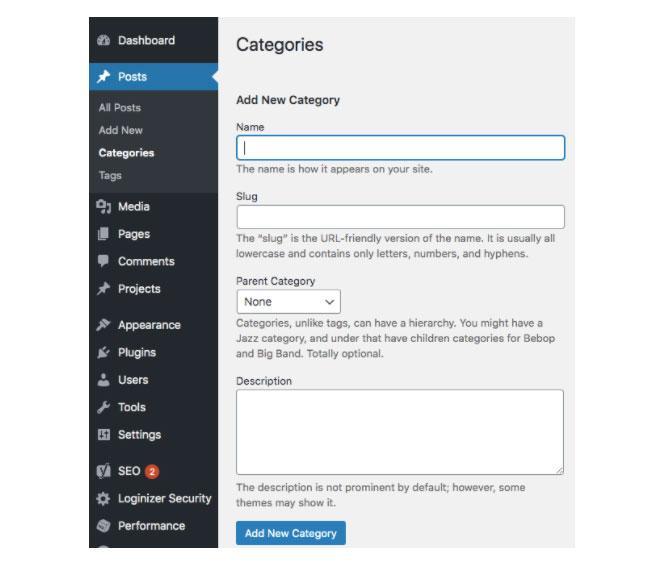
Les balises vous permettent d'associer un mot clé à tout contenu ou page Web. Les balises aident les utilisateurs et les moteurs de recherche à identifier facilement le contexte de votre page web.
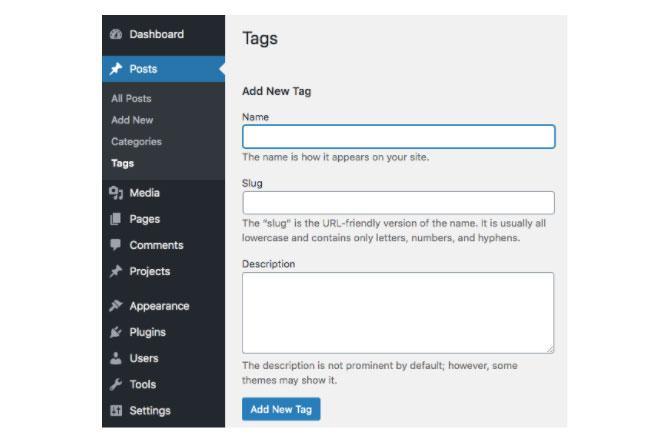
Vous pouvez ajouter des balises et des catégories à tous vos articles en naviguant vers Document dans la barre latérale droite de votre éditeur d'articles WordPress.
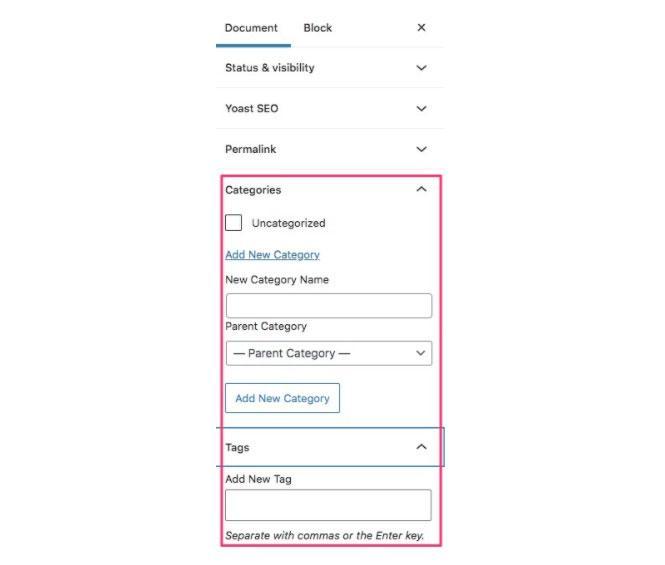
Rédiger des méta-descriptions pour toutes les pages
Les méta-descriptions sont le texte situé sous le titre que vous voyez dans la page de résultats de recherche de Google.
Les méta-descriptions permettent à vos utilisateurs de comprendre le contenu de votre page et aident également Google à classer vos pages.
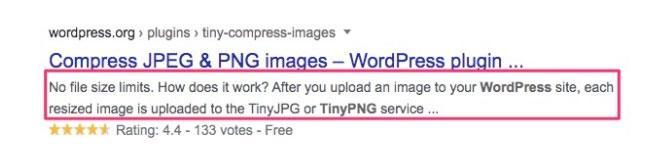
Vous pouvez ajouter des méta-descriptions à l'aide du plugin Yoast SEO, sous l'onglet "SEO".
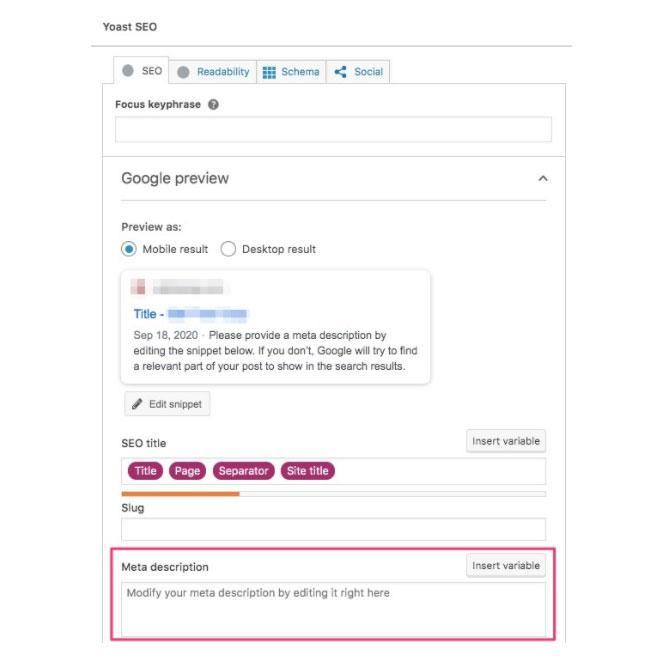
En utilisant le plugin Rank Math, vous pouvez ajouter des méta-descriptions en naviguant dans l'onglet Général et en cliquant sur le bouton Edit Snippet.
Vous aurez alors la possibilité d'entrer des méta-descriptions pour vos pages.
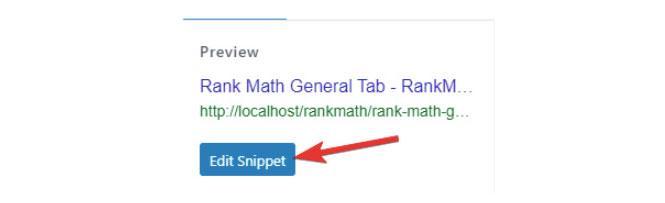
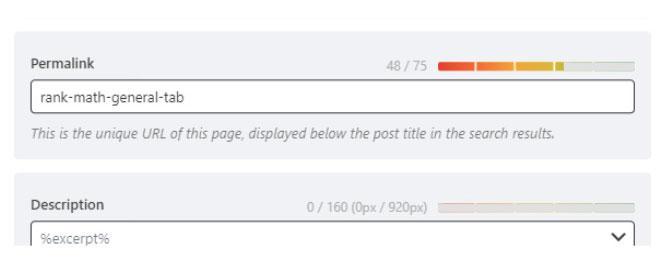
Vous devez vous assurer que les méta-descriptions contiennent les mots-clés nécessaires au SEO (nous y reviendrons plus tard). Elle doit également susciter la curiosité de vos utilisateurs afin qu'ils aient envie d'ouvrir votre page Web pour en savoir plus.
Simplifiez la navigation sur le site
Une navigation simple et intuitive sur le site est un autre facteur important pour obtenir un meilleur classement sur Google. Toutes les pages de votre site ne doivent pas être éloignées de plus de 2 à 3 clics. Toutes les pages de votre catégorie principale et les liens importants doivent figurer dans l'en-tête de la navigation principale. Vous pouvez fournir des liens vers d'autres pages à partir de votre pied de page.
Si vous enterrez les liens de votre site Web sous de nombreuses autres pages, Google aura du mal à explorer votre site. De plus, vos utilisateurs seront également frustrés par la navigation de votre site Web, ce qui augmentera le taux de rebond de votre site.
Un taux de rebond plus élevé indique à Google que les visiteurs ne sont pas satisfaits de l'interface utilisateur de votre site Web, et vous serez finalement moins bien classé.
6. Paramètres de base de WordPress WooCommerce SEO
Maintenant que vous avez terminé la configuration de base du SEO de votre site WordPress, plongeons dans les paramètres de base du SEO de WooCommerce que vous devez effectuer pour lancer le SEO de votre site de e-commerce :
Définissez des titres et des descriptions de produits uniques et optimisés pour les mots-clés.
La première étape du SEO est la recherche de mots-clés.
Mais qu'est-ce qu'un mot-clé et comment le trouver ? Les mots-clés ne sont rien d'autre que des termes ou des phrases que les gens utilisent pour effectuer des recherches sur Google (ou tout autre moteur de recherche).
La recherche de mots-clés dans le SEO implique de trouver une liste de mots-clés pour lesquels vous souhaitez optimiser votre site WooCommerce.
Par exemple, si votre boutique concerne les chaussures pour bébés, vous souhaitez que les internautes arrivent sur votre site lorsqu'ils recherchent des mots clés tels que "acheter des chaussures pour bébé fille", "acheter des chaussures pour bébé en ligne" ou "chaussures pour bébé de 6 mois en ligne". Dans l'idéal, vous devriez donc optimiser votre boutique WooCommerce pour ces mots clés.
Vous pouvez effectuer votre recherche de mots-clés à l'aide d'outils ou de plugins Google Chrome. Vous pouvez utiliser des logiciels SEO tels que Ubersuggest, SEMrush, Ahrefs, ou d'autres outils similaires pour trouver les mots-clés cibles pour votre boutique WooCommerce. Il suffit de saisir le thème principal ou les thèmes secondaires (comme "chaussures pour bébé") de votre boutique, et vous obtiendrez une liste de mots clés à utiliser pour le SEO.
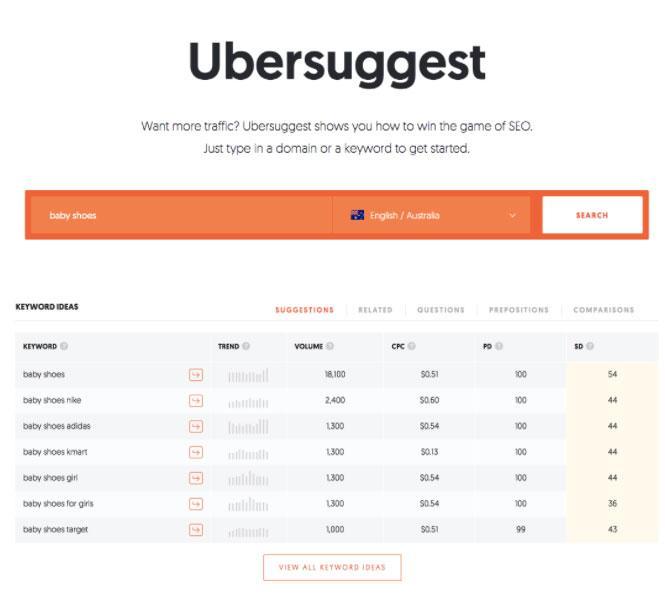
Un autre moyen facile de trouver des mots clés est l'autocomplétion de Google, les "Recherches connexes" ou la section "People Also Ask" de la page des résultats de recherche de Google.
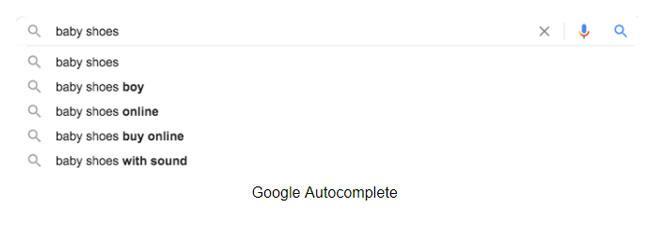
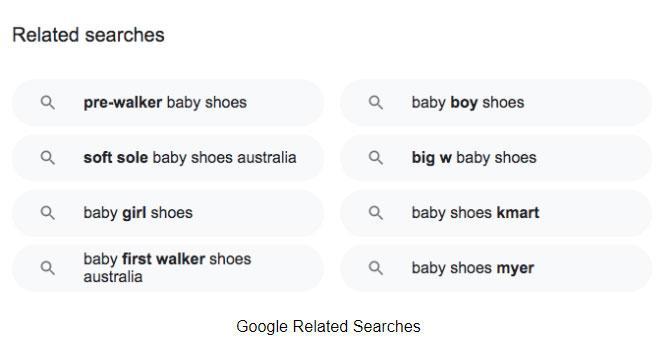
Recherches connexes sur Google
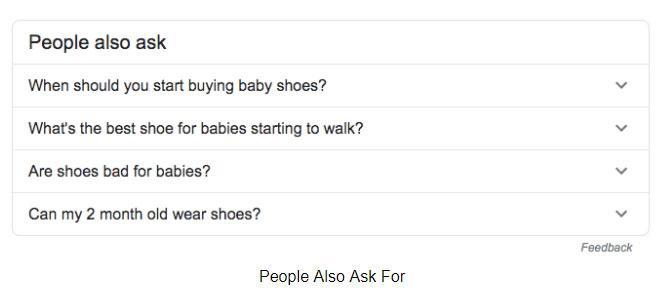
People Also Ask
Vous pouvez également utiliser des plugins Chrome tels que Keywords Everywhere pour trouver vos mots-clés cibles.
Une fois que vous avez une liste de mots-clés pour votre boutique WooCommerce, vous pouvez commencer à optimiser les différents éléments de votre site pour ces mots-clés. Commencez par les balises de titre des produits. Ajoutez vos mots-clés cibles aux titres de produits que vous fournissez pour les différentes pages de produits. De même, ajoutez également les mots-clés cibles à la description du produit.
En utilisant le plugin Rank Math, les titres de SEO peuvent être définis en naviguant vers l'onglet Général et en cliquant sur le bouton Edit Snippeti>. Ici, vous pouvez trouver des options pour ajouter le titre et les descriptions SEO.

En utilisant le plugin Yoast SEO, vous pouvez définir des titres et des descriptions SEO pour toutes vos pages de produits. Si vous utilisez Yoast, ajoutez vos balises de titre et descriptions optimisées pour les mots clés sous l'onglet Yoast SEO.
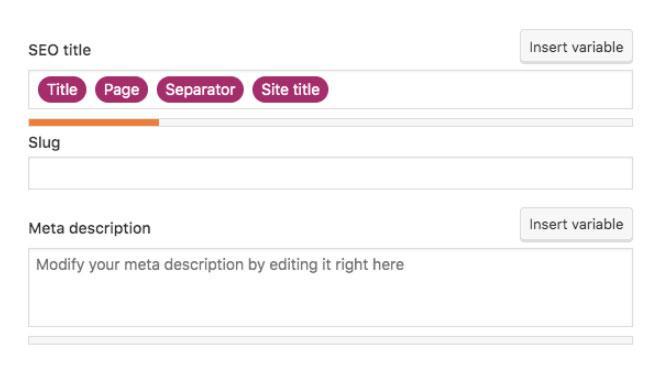
- Décrivez avec précision votre produit dans les titres et les descriptions.
- Évitez les balises de titre et les descriptions dupliquées (ajoutez des titres et des descriptions différents pour toutes vos pages de produits).
- Vos titres doivent comporter entre 50 et 60 caractères et vos descriptions moins de 160 caractères.
- Incluez des mots-clés de SEO dans le titre et la description de toutes les pages de produits.
- Optimisez vos titres et descriptions pour un CTR (Click Through Rates) organique, ce qui signifie qu'ils doivent être uniques et intéressants pour que les visiteurs soient intéressés par vos produits.
En ajoutant les mots-clés cibles de votre boutique WooCommerce à toutes les balises de titre et descriptions de produit, vous maximisez les chances que votre produit apparaisse sur la page de résultats de recherche de Google lorsqu'un utilisateur recherche ces mots-clés.
Optimiser le slug/URL du produit
La prochaine chose que vous devez optimiser est votre URL WooCommerce SEO. Lors de l'indexation de votre site Web, Google tient également compte des mots-clés que vous ajoutez dans les URL. Il est donc essentiel de définir des URL significatives afin qu'elles soient compréhensibles à la fois par Google et par les utilisateurs.
Vous devez ajouter les mots-clés cibles dans les URL de toutes vos pages de produits, articles de blog et autres pages Web. Il est également important que vos URL soient courtes et descriptives pour une meilleure expérience utilisateur.
Par exemple, n'utilisez pas d'URL comme celle-ci : "buy-pink-girl-baby-shoes-X18YoPV".
Cela affectera l'interface utilisateur de votre site Web et nuira également à votre classement.
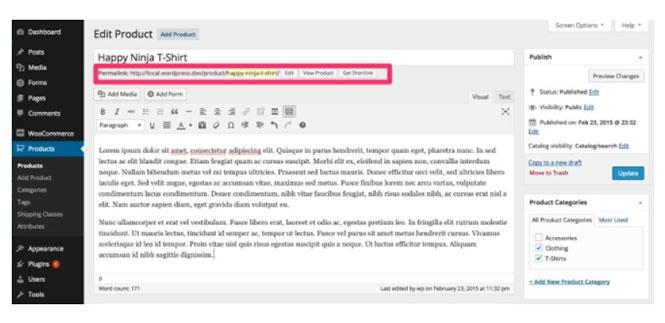
Optimiser les alt txt des images produits
Les alt txt ou textes alternatifs s'affichent à la place des images de vos produits lorsque celles-ci ne se chargent pas ou lorsque des personnes handicapées utilisent des dispositifs d'assistance pour accéder à votre site web. Il est donc très important de définir des alt txt significatifs pour vos images de produits.
De plus, Google considère également les mots-clés ajoutés dans les alt txt des images pour comprendre le contexte de votre page. Vous devriez donc ajouter des mots-clés dans les alt txt des images pour améliorer le SEO de votre site.
Vous pouvez ajouter ou modifier les alt txt des images de vos produits en naviguant dans la galerie de médias de votre tableau de bord et en sélectionnant une image.
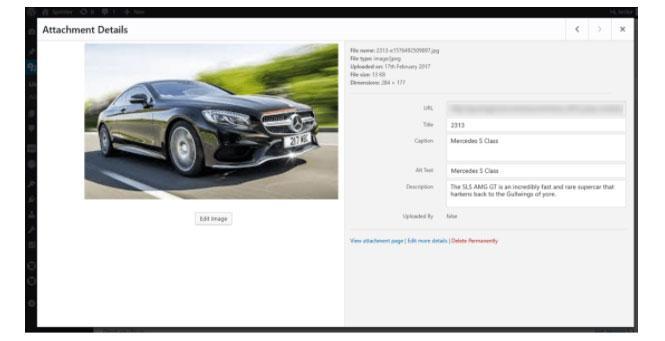
Vous pouvez également cliquer sur l'image d'un produit pour la modifier et ajouter les alt txt optimisés.
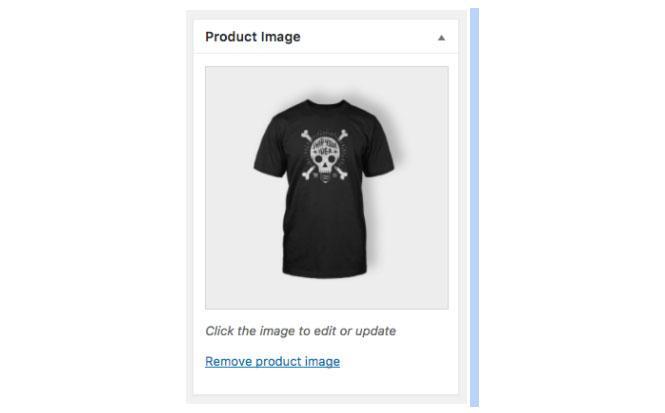
Optimisez les vidéos de produits pour le SEO
Vous pouvez ajouter des vidéos de produits ou des vidéos de démonstration à votre site WooCommerce en utilisant le plugin WooCommerce Product Video. Ce plugin vous permet de joindre n'importe quelle vidéo à vos pages de produits, d'ajouter des vidéos vedettes pour vos produits, de lire les vidéos en format pop-up ou plein écran, d'ajouter des vignettes et d'intégrer des vidéos provenant de sites comme Youtube.
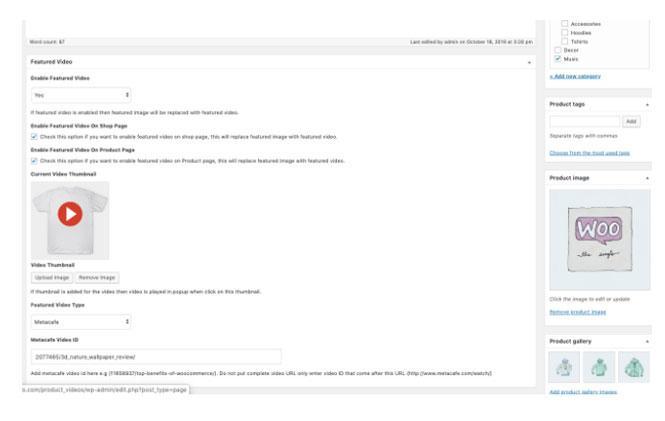
Une astuce utile consiste à intégrer des vidéos provenant de plateformes telles que Youtube, au lieu de télécharger et de diffuser des vidéos à partir de WordPress. En effet, les vidéos téléchargées et diffusées à partir de WordPress peuvent ralentir la vitesse de votre site Web.
Par conséquent, pour un meilleur SEO, téléchargez vos vidéos de produits sur Youtube, puis intégrez-les aux pages de produits de WooCommerce. Vous pouvez intégrer les vidéos en copiant et collant simplement les URL des vidéos Youtube.
L'intégration de vidéos Youtube présente un autre avantage : vous commencerez à obtenir du trafic à partir de la recherche Youtube également.
Optimisez le contenu des produits avec la balise H1
Outre la balise titre, vous avez également la possibilité d'ajouter des balises H1 au contenu de votre page produit. Les mots-clés ajoutés aux balises H1 ont plus de poids que ceux ajoutés au contenu textuel normal. Par conséquent, essayez d'ajouter des balises H1 optimisées pour les mots-clés à toutes vos pages de produits afin de renforcer votre SEO.
Optimisez le contenu du produit avec des mots-clés connexes
Après les balises de titre, les descriptions, les images et les vidéos, vient le contenu du produit. Contrairement aux autres zones, vous disposez de beaucoup d'espace pour décrire votre produit dans la zone de contenu du produit. Vous devez donc en tirer le meilleur parti.
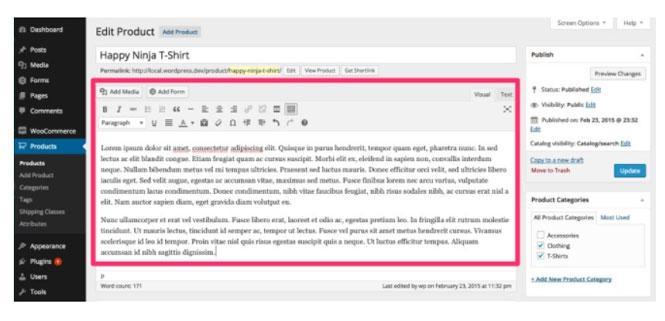
Outre vos mots-clés cibles, vous pouvez également ajouter des mots-clés connexes à la zone de contenu du produit. L'ajout de mots-clés connexes au contenu d'une page Web aide Google à comprendre le contexte de la page, et donc à mieux classer vos pages de produits. Vous pouvez trouver de tels mots-clés en utilisant des outils comme AlsoAsked.
Éviter et consolider le contenu dupliqué
Le contenu dupliqué dans les pages de produits est l'un des principaux problèmes de SEO rencontrés sur la plupart des sites de e-commerce aujourd'hui.
Même si vos produits sont très proches les uns des autres, vous devez toujours fournir un contenu unique pour toutes vos pages de produits. En effet, en fournissant un contenu dupliqué, vous faites concurrence aux pages de votre propre site Web pour le classement sur Google.
Une autre chose importante à considérer est d'éviter le contenu qui est déjà présent sur d'autres sites de e-commerce, en particulier les sites populaires comme Amazon. Ne vous contentez pas de copier-coller des descriptions de produits sur des sites populaires et d'attendre que vos classements s'améliorent, car ce ne sera pas le cas.
Vous devez ajouter des titres et des descriptions de produits uniques qui ne sont pas identiques à ceux du site de vos concurrents. De cette façon, vous augmenterez considérablement vos chances d'être mieux classé sur Google.
Intégrer les schémas et les données structurées de WooCommerce
Les balises Schema et les données structurées sont cruciales pour obtenir de bons classements pour vos pages de produits. En termes simples, le balisage de schéma ou les données structurées sont un morceau de code que vous ajoutez à votre site et qui aide Google à mieux lire et interpréter vos pages Web.
Pour les sites de e-commerce, il est important d'intégrer le balisage du schéma de produit à vos pages de produits afin que Google puisse afficher des listes de produits comme celle présentée ci-dessous, où Google affiche les notes de départ, le nombre d'avis, le prix et d'autres détails sur la page de résultats de recherche.
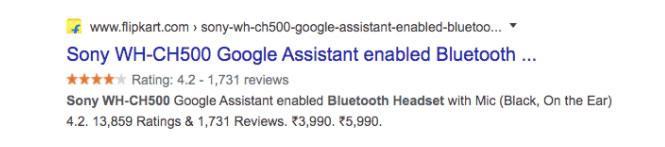
Vous pouvez mettre en œuvre un schéma de produit à l'aide du plugin RankMath ou du plugin Yoast WooCommerce SEO, qui est une version payante de Yoast SEO spécialement conçue pour les sites WooCommerce. Vous pouvez également utiliser d'autres plugins WordPress tels que SchemaPro, Schema and Structured Data for WP, ou All In One Schema Rich Snippets pour ajouter un schéma de produit à votre site.
Vous pouvez également ajouter d'autres types de balisage de schéma à votre site, tels que le schéma FAQ, le schéma article, le schéma entreprise locale, et bien d'autres encore, en fonction du type de contenu que vous publiez sur votre site Web.
7. Paramètres avancés de SEO de WooCommerce
Suivre les clients de WooCommerce dans Google Analytics
Google Analytics est un outil gratuit de Google qui vous permet d'obtenir des informations utiles sur les statistiques de votre site Web. Vous pouvez consulter des détails tels que les visiteurs du site, les données démographiques des utilisateurs, la durée des visites, le taux de rebond, le temps passé sur la page, et bien d'autres choses encore.
La configuration de Google Analytics et le suivi des visiteurs de votre site WooCommerce à l'aide de ce système sont essentiels pour votre stratégie de SEO. En analysant vos données Google Analytics, vous apprendrez d'où viennent vos visiteurs, quels produits ils regardent, combien de pages ils visitent, combien de nouveaux visiteurs vous gagnez chaque jour.
Grâce à ces informations, vous pouvez adapter vos produits et votre contenu en conséquence, afin d'obtenir un retour sur investissement maximal pour votre magasin.
Générer des sitemaps XML dans WordPress
Pour être classé sur Google, votre site Web doit être exploré et indexé par Google. En utilisant un sitemap XML, Google peut facilement explorer et parcourir toutes vos pages Web.
Par défaut, les dernières versions de WordPress génèrent automatiquement des sitemaps pour votre site Web. Cependant, il est préférable d'utiliser un plugin SEO tel que Yoast SEO pour vous aider à générer un fichier sitemap XML approprié.
Avec Yoast SEO, vous pouvez générer un sitemap XML en naviguant dans Yoast SEO > Général > Fonctionnalités > Sitemaps XML et l'activer.
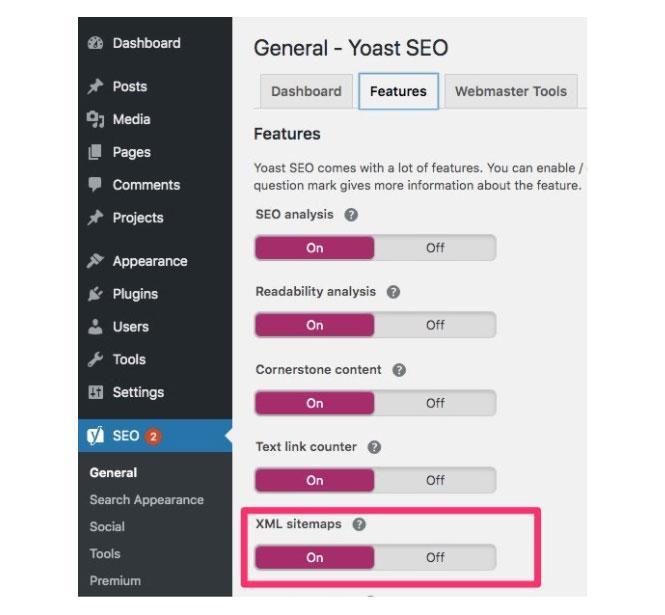
Si vous utilisez le plugin RankMath, vous pouvez activer les sitemaps XML en accédant à RankMath > SiteMap Settings > Sitemaps.
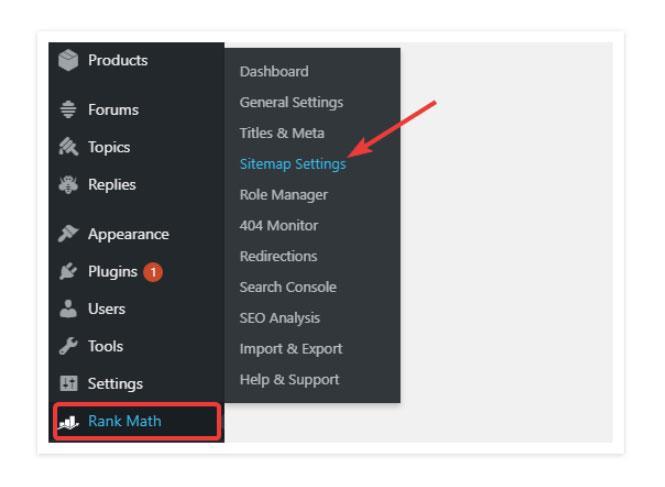
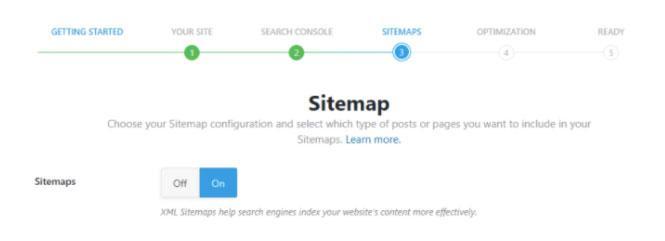
Vous pouvez consulter votre sitemap XML en ajoutant "/sitemap.xml" à la fin de l'URL de votre site Web, comme "https://www.example.com/sitemap.xml".
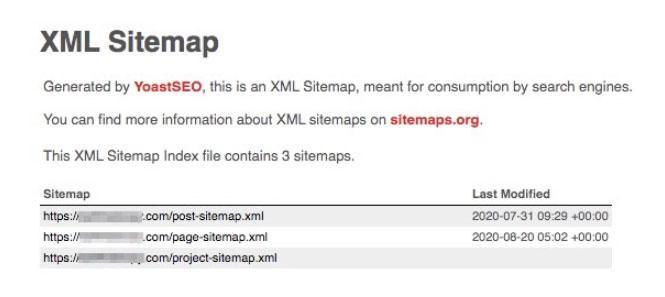
Ajoutez votre site à la console de recherche Google
Google Search Console est un outil gratuit de Google qui vous permet d'obtenir des informations sur l'apparition de votre site WooCommerce dans les résultats de recherche de Google. Vous pouvez voir des éléments tels que le nombre de clics, le nombre d'impressions, les mots clés pour lesquels vous êtes classé, et d'autres éléments similaires.
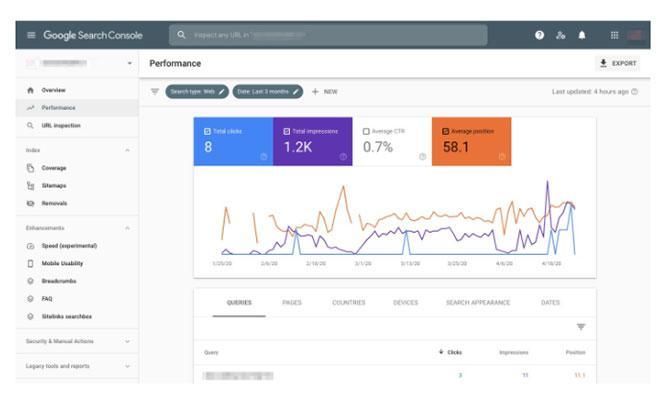
Vous devez soumettre le sitemap XML que vous avez généré à l'étape précédente à Google Search Console afin que Google puisse suivre les données de votre site Web. Pour ce faire, collez le sitemap XML dans l'option "Ajouter un nouveau sitemap" de votre Google Search Console.
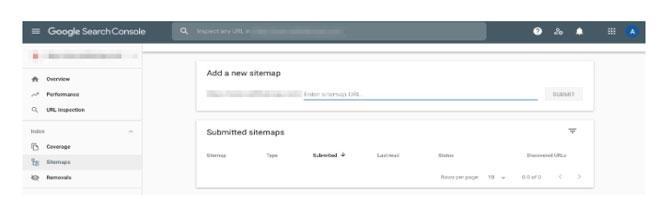
Attendez 48 heures, puis utilisez l'outil d'inspection des URL de Google pour vérifier si Google a indexé votre site.
Optimiser la vitesse et les performances du site Web
La vitesse des sites Web est l'un des facteurs de classement les plus importants pour Google. Un site Web qui se charge lentement a tendance à être moins bien classé dans les résultats des moteurs de recherche et à offrir une mauvaise expérience aux utilisateurs. Il est donc impératif d'optimiser votre site WooCommerce pour une vitesse et des performances maximales.
- Installez un plugin de mise en cache
- Optimiser les images
- Utiliser un réseau de diffusion de contenu (CDN)
- Désinstaller les plugins les plus lents
- Utiliser le chargement paresseux
- Limiter les révisions de poste
- Utilisez un bon fournisseur d'hébergement
Utilisez l'outil gratuit de Google pour vérifier la vitesse de votre site Web. Vous pouvez consulter le guide WordPress sur l'optimisation de la vitesse et des performances des sites Web pour plus de détails.
Améliorer la sécurité de WooCommerce
La sécurité de votre boutique WooCommerce est de la plus haute importance, notamment parce qu'elle implique des transactions monétaires et les détails de paiement de vos consommateurs. Il est donc essentiel de protéger votre boutique contre l'injection de logiciels malveillants, les attaques par force brute et les vols de données.
- Évitez d'installer un trop grand nombre de plugins de mauvaise qualité, car ils peuvent servir de support aux pirates pour accéder à votre site.
- Les développeurs de WordPress recherchent sans cesse des vulnérabilités dans le CMS et fournissent des correctifs avec les nouvelles mises à jour. Vous devez donc mettre fréquemment à jour votre WordPress.
- Assurez-vous que votre site dispose d'un certificat SSL pour une sécurité maximale.
- Utilisez des plugins tels que WPS Hide Login pour renommer l'URL de connexion de votre tableau de bord par rapport à la valeur par défaut.
- Faites des sauvegardes régulières de votre site WordPress.
- Installez un plugin de cybersécurité pour la cybersécurité de WordPress.
Assurez-vous que votre site Web est adapté aux mobiles
Des études montrent que plus de 50 % du trafic mondial sur les sites Web provient d'appareils mobiles. En particulier pour les boutiques e-commerce, la plupart de vos visiteurs aiment probablement naviguer sur votre site Web via leurs appareils mobiles. Il est donc évident que vous laissez de l'argent sur la table si votre site WooCommerce n'est pas adapté aux mobiles.
- Vérifiez les aperçus sur mobile et sur onglet avant de publier des pages ou des articles sur les produits.
- Il est préférable d'éviter les éléments de la conception de votre site qui ne sont pas adaptés aux mobiles, comme le survol de la souris.
- Veillez à ce que les versions desktop et mobile du site Web aient exactement le même contenu et les mêmes éléments. Il ne doit y avoir aucune différence entre les deux versions, car Google utilise l'indexation mobile en premier pour classer vos pages. Cela signifie que Google explorera toujours la version mobile de votre site en premier, quelle que soit la source de la recherche (mobile ou ordinateur).
- La plupart des thèmes disponibles aujourd'hui sont adaptés aux mobiles et réactifs. Cependant, il est préférable de visualiser vos pages Web sur des appareils mobiles et des tablettes pour s'assurer que votre site a un design réactif (la page Web s'adapte à l'écran de l'appareil, quelle que soit sa taille).
- Téléchargez toujours les images et les vidéos uniquement dans les formats pris en charge par Google.
Utilisez le test gratuit Mobile-Friendly de Google pour analyser et corriger les problèmes de mobilité de votre site web.
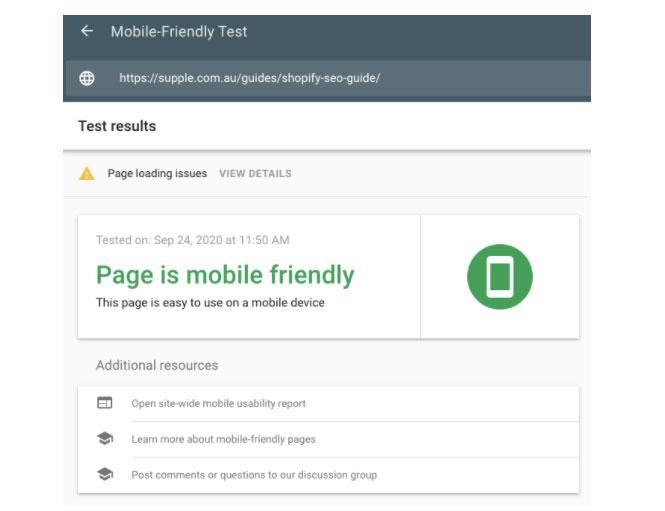
Réduire les CSS dans WooCommerce
Les plugins de mise en cache du contenu de WordPress, tels que W3 Total Cache ou WP Rocket, permettent de réduire le code CSS de votre site WooCommerce.
La minification de ces scripts permet de gagner de l'espace, ce qui augmente la vitesse de votre site Web.
Vous devez donc vous adapter à la minification si vous souhaitez améliorer les performances de votre boutique WooCommerce.
Optimisation de Robots.txt dans WooCommerce
Robots.txt est un fichier qui guide les moteurs de recherche comme Google sur la façon d'explorer correctement et d'indexer les pages de votre site Web. C'est comme une carte de votre site WordPress que vous pouvez fournir à Google. Une fois que vous aurez installé un plugin de SEO tel que Yoast SEO ou RankMath, ceux-ci se chargeront automatiquement de la génération et de l'optimisation de votre fichier robots.txt.
Corriger les liens brisés et les erreurs de crawl
Les liens brisés sur votre site Web sont des liens qui renvoient une erreur 404 et sont "non disponibles plus". Ces liens morts diminuent les performances de votre site Web et rendent difficile l'exploration de votre site WooCommerce par les moteurs de recherche.
Vous pouvez également utiliser des extensions Chrome telles que Check My Links et Link Miner pour trouver les liens brisés sur vos pages Web. Remplacez ces liens brisés par des liens internes ou sortants similaires qui fonctionnent.
Les erreurs d'exploration se produisent lorsque Google tente d'explorer votre site mais rencontre des difficultés. Il peut s'agir d'erreurs de site, lorsque l'ensemble de votre site n'est pas accessible en raison de problèmes de serveur, ou d'erreurs d'URL, lorsque certaines URL de votre site ne sont pas accessibles. Pour les erreurs d'exploration du site, comme les erreurs de DNS ou de serveur, faites appel à un développeur technique pour résoudre le problème. Vous pouvez rechercher les erreurs d'exploration d'URL à l'aide de Google Search Console, sous l'onglet Couverture.
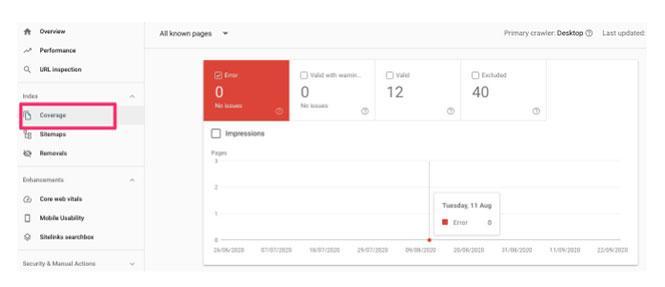
Vous pouvez soumettre des URL à l'indexation en collant l'URL dans la barre de recherche supérieure de Google Search Console qui indique "inspecter n'importe quelle URL".
Considérer le Hreflang
Si votre boutique en ligne est internationale, il est fort probable que les pages de vos produits soient disponibles en plusieurs langues et que chaque page ait une URL différente selon la langue.
Dans ce cas, Google peut avoir du mal à faire apparaître l'URL correcte pour les visiteurs internationaux. Grâce aux attributs hreflang, vous pouvez indiquer à Google les versions appropriées de chacune de vos pages produit qui doivent être affichées à vos visiteurs.
Vous pouvez utiliser un outil gratuit de génération de balises Hreflang pour générer des attributs hreflang pour vos pages de produits.
Vous pouvez générer des attributs hreflang pour 50 URL à la fois et les ajouter à l'en-tête de votre page produit sous forme de code HTML ou dans votre fichier Sitemaps sous forme de code XML.
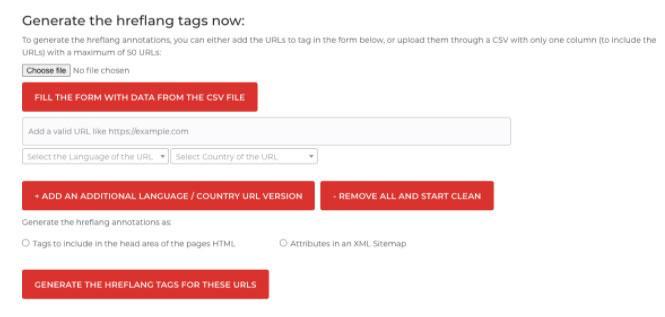
8. WooCommerce OFF-Page SEO
Comme je l'ai déjà mentionné, le SEO est le processus qui consiste à augmenter la quantité et la qualité du trafic organique vers votre site web. Alors que le SEO sur page fait référence à l'optimisation du contenu des pages Web, le SEO hors page fait référence au processus d'optimisation effectué en dehors de vos pages Web.
Le SEO Off-Page implique des méthodes telles que la création de liens, l'optimisation du contenu pour un engagement plus élevé, etc.
Utilisez le marketing de contenu pour obtenir des liens retour et du trafic
Le marketing de contenu est l'un des meilleurs moyens de générer une quantité massive de trafic organique vers votre site Web.
En créant un contenu unique et original, vous pouvez également générer de nombreux backlinks pour votre site Web, ce qui l'aidera à mieux se positionner sur Google.
Rédigez un contenu de qualité et mettez régulièrement votre blog à jour
Saviez-vous que vous êtes susceptible de générer 97 % de backlinks en plus vers votre site Web grâce au blogging ? Il n'est donc pas étonnant que la plupart des grandes boutiques e-commerce disposent aujourd'hui d'un blog fréquemment mis à jour avec un contenu de qualité.
- Réfléchissez à des sujets pertinents qui plairont à votre public cible et créez des articles de blog autour d'eux.
- Structurez bien votre contenu en utilisant correctement les titres et sous-titres. Créez un contenu d'au moins 1400 mots.
- Ajoutez des images et des vidéos pertinentes à vos blogs pour les rendre plus attrayants.
- Apportez une réelle valeur ajoutée à vos consommateurs et résolvez leurs problèmes d'une manière ou d'une autre.
- Mettez régulièrement à jour votre contenu pour qu'il reste pertinent et actualisé.
Ajouter des infographies
Les infographies peuvent être une mine d'or pour les liens. Les infographies permettent de décomposer un contenu compliqué en un format visuel facile à comprendre. Elles sont informatives et attrayantes, c'est pourquoi tout le monde aime intégrer des infographies dans son contenu.
Créez des infographies uniques et super-informatives autour de votre niche et faites-en la promotion sur tous les canaux de réseaux sociaux. Ajoutez un lien d'intégration pour votre infographie. Ainsi, de nombreux autres sites Web renverront à votre site en intégrant votre infographie.
Rédiger des études de recherche et des statistiques originales
Les médias, les experts du secteur et vos consommateurs - tout le monde aimerait étayer ses affirmations par des enquêtes ou des statistiques. Par conséquent, mener vos propres recherches et établir des statistiques peut générer une quantité importante de liens retour pour votre site WooCommerce.
- Réalise des enquêtes ou recueille des informations auprès de vos analystes et consolide ces données.
- Analysez les données que vous avez recueillies afin de créer des preuves concluantes pour toute théorie ou affirmation dans votre secteur.
- Créez un contenu gratuit et accessible autour de vos résultats, comme des articles de blog, des livres blancs ou des infographies.
- Faites la promotion de votre contenu sur tous les canaux de réseaux sociaux.
Créer des groupes de contenu
Les grappes de contenu sont une forme de contenu qui couvre un sujet en profondeur. Une grappe de contenu ou de sujets se compose généralement d'un contenu pilier complet sur le sujet principal et de plusieurs grappes de contenu sur les sous-thèmes connexes.
Tous les clusters sont liés au contenu du pilier. Leur création aura de nombreux avantages pour votre SEO. Les groupes de contenu peuvent accroître votre autorité topique, aider Google à mieux comprendre votre contenu grâce à des liens internes profonds et éviter la cannibalisation du contenu.
Optimisez vos pages pour un meilleur taux d'engagement
Un contenu ennuyeux et difficile à lire peut être rebutant pour beaucoup de gens. Vous devez donc améliorer les pages de votre site WooCommerce de manière à ce qu'elles soient attrayantes et faciles à suivre.
- Structurez bien vos pages de produits et vos articles de blog en utilisant des titres, des sous-titres et des puces appropriés.
- Cassez votre contenu avec des images et des vidéos appropriées et pertinentes.
- Évitez le jargon et les mots compliqués qui pourraient être difficiles à suivre.
- Améliorez le texte de votre site web en utilisant des mots clés et un ton conversationnel.
Optimiser le contenu pour les signaux UX
Outre les mots-clés et les backlinks, Google utilise également certains signaux UX (expérience utilisateur) comme facteur de classement. Par exemple, si vous êtes actuellement classé en deuxième position dans les résultats de Google et que le temps moyen passé sur votre page Web est supérieur à celui de la page en première position, Google finira par vous classer en première position.
Vous pouvez optimiser divers signaux UX tels que le CTR (Click Through Rates) organique, le temps de séjour et le taux de rebond :
- Améliorez le taux de clics organiques en rendant vos titres et méta-descriptions plus intéressants.
- Ajoutez l'essentiel du contenu dans les premiers paragraphes de votre page Web et expliquez les détails plus loin.
- Intégrez davantage de vidéos sur votre page pour augmenter le temps de consultation.
- Permettre les commentaires sur certaines pages pour améliorer l'engagement des clients.
Lien interne vers les pages de produits
Les liens internes sont un autre facteur de classement important que vous ne pouvez pas ignorer. Grâce aux liens internes profonds, Google comprend mieux la pertinence de votre contenu, ce qui améliore également votre autorité topique.
Vous pouvez optimiser divers signaux UX tels que le CTR (Click Through Rates) organique, le temps de séjour et le taux de rebond :
- Grâce au plugin WooCommerce, vous pouvez ajouter des liens vers des pages de produits connexes et du contenu provenant d'autres pages de produits.
- Vous devriez également essayer d'ajouter des liens vers vos pages de produits dans les articles de votre blog.
- Assurez-vous que tous les liens internes sont pertinents et semblent naturels. Essayez également d'ajouter des mots-clés aux textes d'ancrage de vos liens internes.
Créez des backlinks vers vos pages de produits
On parle de lien retour lorsqu'un site Web externe établit un lien avec l'une de vos pages Web. Selon Google, les backlinks font partie des trois premiers facteurs de classement car plus il y a de backlinks, plus les produits ou le contenu de votre site web sont crédibles. Par conséquent, vous devez essayer de créer des backlinks de haute qualité et pertinents pour votre site WooCommerce dès le début.
Guest Blogging
La publication d'un article est l'un des moyens les plus populaires de créer des backlinks vers votre site Web.
La plupart des sites de publication d'articles invités autorisent au moins un lien vers votre site Web à partir de leurs articles invités (ou Guest Blogging).
De cette façon, vous pouvez créer de nombreux liens retour vers votre site Web en peu de temps.
- Dressez une liste des sites Web pertinents et à forte autorité dans votre secteur d'activité qui acceptent les articles invités. Vous pouvez le faire en recherchant "guest post + <votre_industrie_name>" ou "write for us + <votre_industrie_name>" sur Google.
- Contactez-les par le biais d'emails personnalisés et de propositions de postes d'invités pertinents.
- Créez du contenu de haute qualité sur autant de sites à haute autorité que possible.
Construction de liens brisés
Les liens brisés sont des liens qui ne sont plus accessibles ou disponibles. De tels liens sont néfastes pour le SEO de tout site web. Vous pouvez utiliser cette opportunité pour générer des backlinks vers votre site :
- Parcourez les sites Web à forte autorité dans votre niche et recherchez les liens brisés à l'aide des extensions Chrome telles que Check My Links et Link Miner.
- Ensuite, contactez ces sites par courrier électronique et informez-les de leur lien brisé. Proposez-leur un élément de contenu similaire de votre site Web qu'ils peuvent ajouter à la place du lien brisé.
Création de liens vers des pages de ressources
De nombreux sites web à forte autorité ont souvent une page de ressources sur leur site, qui regroupe un certain nombre de liens utiles pour leur public.
Les pages de ressources constituent une excellente opportunité de création de liens pour votre site Web. Il suffit de communiquer à ces sites Web tout contenu de haute qualité de votre site, comme des recherches ou des infographies, et de leur demander un lien depuis leur page de ressources. Si votre contenu est vraiment original et précieux, vous obtiendrez très probablement quelques backlinks de cette manière.
Analysez et récupérez les liens de vos concurrents
Supposons que certains sites à haute autorité établissent des liens vers vos concurrents. Dans ce cas, il est fort probable qu'ils accepteront de créer un lien vers vos produits ou votre contenu, à condition qu'ils soient meilleurs que ceux de vos concurrents.
- Recherchez vos mots-clés cibles sur Google et dressez une liste de tous les sites qui se classent sur la première page de Google. Ce sont vos concurrents.
- À l'aide d'outils de recherche de mots clés comme Ubersuggest, ahrefs ou SEMrush, trouvez tous les sites Web qui renvoient au contenu ou aux produits de vos concurrents.
- Ensuite, créez un contenu 10x meilleur ou ajoutez de meilleures pages de produits, si vous ne les avez pas déjà.
- Contactez par courrier électronique tous les sites qui renvoient à vos concurrents et faites-leur savoir en quoi votre contenu ou vos produits sont meilleurs que ceux de vos concurrents.
Faites-leur savoir comment ils peuvent apporter une plus-value à leur public. Si votre contenu est meilleur, vous obtiendrez des tonnes de backlinks de haute qualité de cette façon.
Mentions de marques non liées
Il arrive souvent que des sites Web ajoutent des illustrations, des graphiques, des produits ou des citations de votre site, mais qu'ils n'ajoutent pas de lien vers votre site.
- Configurez des alertes Google pour le nom de votre marque et certains produits clés ou mots clés spécifiques à votre marque. Ainsi, Google vous avertira dès que quelqu'un mentionnera votre marque. S'ils n'ont pas ajouté un lien vers votre site, contactez-les et demandez-leur d'ajouter un lien vers votre site.
- Si vous avez des illustrations ou des infographies populaires sur votre site, effectuez une recherche inversée d'images sur Google. Recherchez les sites qui ont utilisé vos graphiques mais n'ont pas établi de lien avec vous, et demandez-leur un lien.
9. Bonus WooCommerce SEO Tips
Exécuter des tests de SEO sur votre site WooCommerce
Le SEO des sites Web WooCommerce peut parfois ressembler à des flèches lancées dans le noir. Vous pouvez facilement être frustré par le fait qu'il est difficile de savoir lesquels de vos changements fonctionnent et lesquels ne fonctionnent pas.
L'utilisation d'un outil de test de SEO tel que SEOTesting peut vous aider à comprendre comment vos modifications contribuent au classement dans Google. L'outil obtient des données de votre Google Search Console et effectue des tests fractionnés et des tests de SEO dans le temps sur votre site Web. Cela vous permettra d'avoir une vue d'ensemble de l'impact de vos modifications sur votre classement organique dans Google.
Utilisez Google Shopping Insights
Aujourd'hui, la majorité des acheteurs s'inspirent de leur environnement, s'intéressent à un produit, font des recherches sur ce produit, puis l'achètent. Le parcours de l'acheteur commence généralement par une recherche sur Google. C'est pourquoi l'outil Shopping Insights de Google peut vous aider à comprendre le parcours d'achat des clients pour les produits que vous proposez.
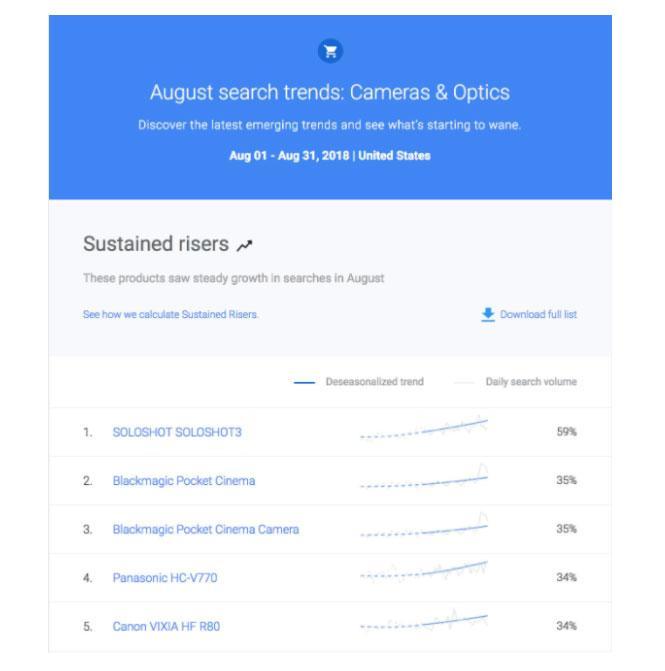
Grâce aux outils d'analyse des achats, vous pouvez comparer votre marque à celle de vos concurrents, comparer la popularité de vos produits à celle des produits concurrents et en savoir plus sur les intérêts locaux pour vos produits. Vous pouvez même définir des alertes pour certaines catégories et certains produits afin de rester informé des tendances actuelles du marché et des concurrents.
Trouvez votre audience cible sur YouTube
Saviez-vous que plus de 55 % des personnes recherchent un produit sur Google, puis se rendent sur YouTube pour en savoir plus sur le produit avant de l'acheter !
Par conséquent, vos clients potentiels sont probablement en train de traîner sur YouTube, ce qui en fait l'un des meilleurs endroits pour trouver votre public cible.
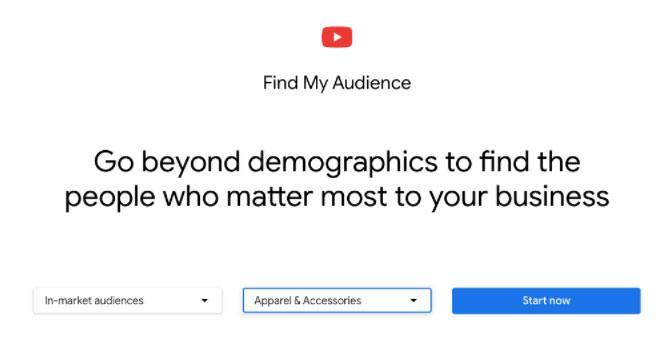
Grâce à la fonction "Trouver mon public" de Google, vous pouvez découvrir de nouveaux publics potentiels susceptibles d'être intéressés par vos produits.
Vous pouvez également télécharger gratuitement un profil d'audience contenant des informations précieuses sur vos buyer personas potentiels.
Vous pouvez également aller plus loin en vous connectant à votre public par le biais de campagnes YouTube.
Améliorez votre site WooCommerce grâce à Google Grow My Store
Google Grow My Store est un outil très utile pour évaluer votre boutique de e-commerce.
L'outil analyse votre site et vous attribue un score. Vous pouvez consulter des détails tels que des comparaisons avec des concurrents, des recommandations sur les améliorations à apporter à votre site, un accès aux tendances du marché et au comportement des consommateurs, ainsi que des conseils issus des ressources Google.
Vous pouvez utiliser ces recommandations concrètes pour apporter des modifications productives à votre boutique WooCommerce afin d'obtenir un meilleur classement dans les résultats de recherche Google.
Configurer Google My Business pour atteindre un public local
Une proportion étonnante de 4 consommateurs sur 5 utilise les moteurs de recherche pour trouver des informations locales.
C'est une excellente nouvelle pour votre entreprise, car vous pouvez faire grimper en flèche vos ventes de e-commerce en élargissant votre portée locale. Google vous offre la possibilité de créer gratuitement un profil Google My Business qui aidera les clients à trouver votre entreprise par le biais de la recherche locale et des cartes.
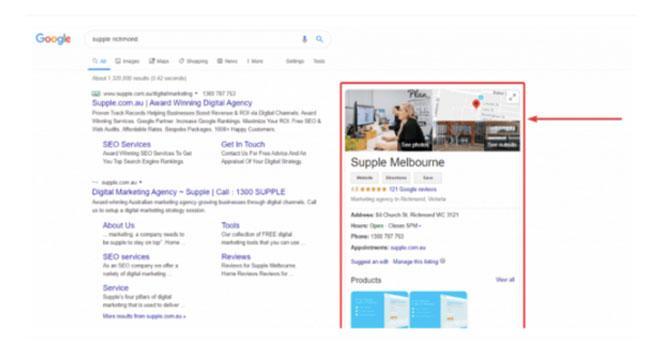
En optimisant votre site WooCommerce pour Google My Business, votre entreprise est susceptible d'apparaître dans le panneau d'information Google, le pack local Google et les cartes Google lorsque les consommateurs recherchent des entreprises locales. Vous pouvez utiliser le guide complet sur la configuration de Google My Business pour optimiser votre entreprise pour les listes d'entreprises locales.
Vous pouvez même présenter les produits de votre boutique WooCommerce sur les listes de Google My Business (GMB). De cette façon, les consommateurs pourront voir une collection de vos produits (composée d'au moins 3 produits) et ensuite cliquer sur le lien pour voir plus de détails. N'oubliez pas de mettre en place un moyen simple pour les clients de vous laisser des avis sur Google.
Ajouter des produits à Google Shopping
Google shopping permet aux consommateurs de rechercher et d'acheter des produits de différents détaillants qui ont payé pour des publicités. Lorsque les consommateurs effectuent des recherches sur Google avec une intention d'achat, Google fait apparaître des sites Web sponsorisés en haut de la page des résultats de recherche.
Vous pouvez ajouter des produits à Google Shopping en vous inscrivant à un compte Google Merchant Centre. Ensuite, vous pouvez importer les données de votre flux de produits, relier votre compte Google AdWords, créer et placer des enchères sur votre campagne Google Shopping.
De cette façon, vos listes de produits, accompagnées d'images, apparaîtront lorsque les consommateurs effectueront une recherche sur Google avec une intention d'achat.
Configurer le suivi du classement pour les mots-clés de produits ciblés
Le suivi du classement consiste à suivre tous les mots clés pour lesquels vous êtes classé sur Google. Il vous aide à mieux comprendre le type de produits et de contenus qui intéressent votre public.
Pour votre site WooCommerce, vous devriez mettre en place un suivi du classement pour les mots-clés de vos produits cibles.
Ainsi, vous saurez quels sont les produits qui suscitent le plus d'intérêt et qui sont les plus appréciés par votre public. Vous pouvez mettre en place un suivi du classement en utilisant des outils de recherche de mots clés tels que Link Assistant, Ahrefs ou SEMrush.
Présentez votre marque sur le plus grand nombre possible de réseaux sociaux.
Avec trop de bruit et des centaines de concurrents sur les réseaux sociaux, il est important pour votre marque de se démarquer.
En ayant des noms de marque cohérents sur tous les réseaux de réseaux sociaux et en suivant des stratégies de marketing omnicanal, vous pouvez faire une impression durable sur vos prospects commerciaux. Utilisez quelque chose comme namechk pour vérifier rapidement s'il est disponible.
Ne faites pas l'erreur d'attendre que votre boutique WooCommerce se développe pour ensuite revendiquer des noms de marque sur les réseaux sociaux. Au contraire, commencez tôt.
Dès que vous avez mis en place votre boutique, essayez de revendiquer des noms de marque cohérents sur autant de réseaux de réseaux sociaux que possible.
Ajouter des boutons de partage de réseaux sociaux
Vos consommateurs voudraient partager vos produits avec d'autres, et donc les boutons de partage des réseaux sociaux sont essentiels pour votre boutique en ligne. Ajoutez des boutons de partage social sur toutes vos pages de produits en utilisant les plugins WordPress WooCommerce Product Page Social Share ou Sassy Social Share.
Optimiser les images pour le partage social dans le plugin Yoast SEO
Chaque plateforme de réseaux sociaux a une mise en page différente. Vous pouvez donc optimiser vos images de produits pour des réseaux sociaux spécifiques.
Le plugin Yoast SEO vous permet de le faire. Sous l'onglet social du widget Yoast, vous trouverez des emplacements pour ajouter des aperçus de vos produits sur Facebook et Twitter. Ajoutez les images que vous souhaitez afficher pour vos produits sur Facebook et Twitter.
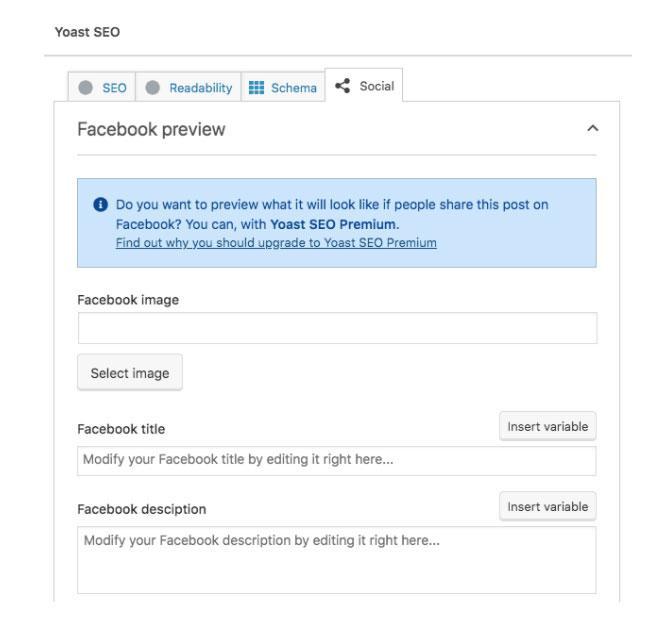
Obtenez des mentions de la marque et des signaux sociaux
Pour assurer le succès de votre boutique WooCommerce, il est important d'avoir une présence omnicanale de votre marque sur tous les canaux de réseaux sociaux.
Grâce au marketing des réseaux sociaux il est possible de toucher de nombreux internautes ou mobinautes.
Vous pouvez le faire en développant organiquement votre marque sur les réseaux sociaux ou même en utilisant des publicités payantes.
Publiez du contenu intéressant et attrayant sur les canaux sociaux, engagez le dialogue avec les gens et adoptez une voix de marque cohérente sur tous les canaux. De cette façon, vous augmenterez la notoriété de votre marque et améliorerez également les signaux sociaux tels que les likes, les commentaires, les partages, etc.
Renforcer l'impact de vos efforts de SEO avec d'autres canaux de marketing
Le SEO peut vous apporter des résultats incroyables et durables. Mais vous devez également amplifier les résultats de votre SEO par d'autres canaux de marketing.
Le marketing par email peut être très efficace pour améliorer vos conversions.
Constituez une solide base d'abonnés aux emails et ajoutez une immense valeur grâce à un marketing par courriel cohérent. Utilisez également les réseaux sociaux comme Facebook, Twitter, Instagram, LinkedIn, Pinterest, etc. pour partager vos produits et votre contenu.
Développez votre marque grâce aux relations publiques numériques
Les relations publiques numériques sont un outil puissant pour renforcer la réputation de votre marque, gagner des adeptes et être reconnu comme un leader d'opinion dans votre secteur.
Envisagez donc d'engager un responsable des relations publiques qui pourra assumer des responsabilités telles que la rédaction de communiqués de presse, l'envoi de contenu aux médias, la participation à des événements industriels et la création de relations de confiance avec les membres de la communauté.
10. Plugins de SEO WooCommerce incontournables
Les plugins sont un élément crucial de votre site WooCommerce.
Un bon plugin WordPress peut améliorer les performances de votre site, tandis qu'un plugin de qualité inférieure peut rendre votre site vulnérable. Il est donc très important de choisir les bons plugins qui agiront comme une centrale de SEO pour votre boutique en ligne.
Heureusement pour vous, vous n'avez pas à faire le travail difficile. Nous avons trié sur le volet quelques plugins essentiels qui vont booster les performances de SEO de votre site WooCommerce.
RankMath
RankMath est un plugin SEO gratuit pour WordPress avec lequel vous pouvez mettre à jour vos configurations de SEO, mettre en place un suivi de rang, ajouter des données structurées et ajouter des rich snippets à votre site WooCommerce.
RankMath est un plugin SEO tout-en-un qui améliorera les performances de votre site WordPress de manière drastique. Il dispose d'une interface utilisateur facile à comprendre qui peut être extrêmement utile pour les débutants. De plus, ils fournissent un support client étendu avec des délais d'exécution rapides.
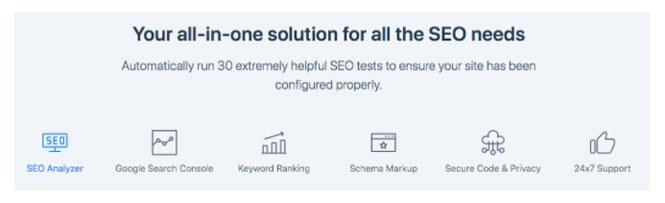
NitroPack
NitroPack for WordPress est un plugin léger d'optimisation de la vitesse conçu pour Google PageSpeed V5. C'est un plugin étonnant qui analysera les résultats de Google Page Speed et Lighthouse pour votre site web et vous fournira des options d'optimisation.
NitroPack optimisera toutes vos images et se chargera de leur minification. Il activera également le CDN (Content Delivery Network) pour les polices, les images et les scripts. NitroPack affirme qu'il peut obtenir un score parfait de 100 sur Google Page Speed Insights ! Ne passez donc pas à côté de ce plugin.
Images adaptatives ShortPixel
Les images que vous mettez sur votre site WordPress peuvent parfois être déformées et allongées.
Cela peut ne pas être une bonne expérience pour vos visiteurs et peut également ralentir les performances de votre site.
Le plugin WordPress ShortPixel Adaptive Images peut résoudre tous vos problèmes liés aux images. Il va automatiquement redimensionner, recadrer, et charger paresseusement les images tout en maintenant la qualité de vos images. ShortPixel permet également de mettre en cache et de servir les images à partir d'un CDN global, ce qui peut être très bénéfique pour le SEO de votre site WooCommerce.
WP Rocket
WP Rocket est un autre plugin de mise en cache et de performance populaire pour votre site Web WordPress.
Il prend en charge la mise en cache des pages, le préchargement du cache, la compression des fichiers statiques, le CDN, l'optimisation de la BD, la minification, la mise en cache du navigateur et le chargement paresseux des images. Toutes ces fonctionnalités peuvent améliorer considérablement la vitesse et les performances de votre site Web. Cela vous permettra de remonter dans le classement de Google.
Et la meilleure partie est que WP Rocket est extrêmement convivial pour le e-commerce et complétera donc efficacement votre boutique WooCommerce.
Sécurité Wordfence
Wordfence Security est un pare-feu WordPress populaire et un plugin de scanner de sécurité.
Il aide à bloquer le trafic malveillant, à mettre les adresses IP sur liste noire en temps réel et à protéger les attaques par force brute en limitant les tentatives de connexion. Ces fonctionnalités pourraient être super utiles pour votre boutique WooCommerce et vous sauver des menaces de sécurité nuisibles.
AMP
Accelerated Mobile Pages ou AMP est un cadre HTML spécialement conçu pour améliorer les performances des versions mobiles de votre site Web.
AMP est optimisé pour la navigation sur le web mobile et aide vos pages web à se charger plus rapidement sur les appareils mobiles.
AMP for WordPress est le plugin officiel d'AMP qui permet la publication de contenu AMP intégré à WordPress. Le plugin génère automatiquement un balisage AMP qui permet aux utilisateurs d'offrir la meilleure expérience possible à leurs utilisateurs mobiles.
WPML
Le plugin WordPress Multilingual ou WPML vous permet de configurer et de gérer des sites WordPress multilingues.
WPML dispose d'un plugin dédié pour WooCommerce qui offre d'excellentes fonctionnalités pour gérer facilement des boutiques e-commerce dans plusieurs langues.
Grâce à WPML, vous pouvez traduire tous vos produits, catégories et attributs dans plusieurs langues. Vous pouvez avoir une langue commune tout au long du processus de paiement, envoyer des e-mails aux clients dans la même langue, et même suivre les stocks de produits dans différentes langues.
Vous pouvez gérer avec succès une seule boutique WooCommerce avec plusieurs options de devises de paiement en fonction des préférences de langue et de localisation des visiteurs du site Web. Donc, si vous avez une boutique e-commerce multilingue, vous devez absolument essayer le plugin WPML !
Plugin WordPress Business Reviews Bundle
Le plugin WordPress Business Reviews rassemble tous les avis Google, Facebook et Yelp pour votre entreprise, et les affiche directement sur votre site WooCommerce. Le plugin fusionne toutes les évaluations de votre entreprise et affiche un score combiné sur votre site.
En outre, le plugin vous permet également d'ajouter un bouton "Rédiger un avis" à votre page d'accueil WooCommerce ou à vos pages de produits, grâce auquel les visiteurs de votre site Web peuvent ajouter des avis Facebook, Google et Yelp directement depuis votre site.
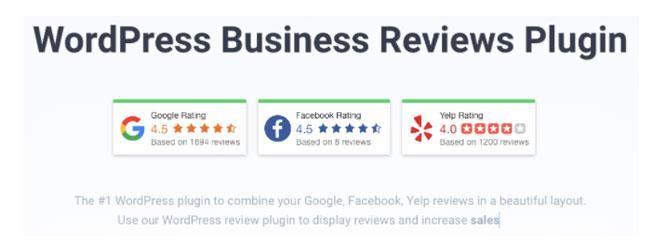
Outre l'amélioration de l'expérience client, ce plugin ajoutera de la crédibilité à votre site Web. L'ajout de tels facteurs de crédibilité à votre boutique peut changer les décisions d'achat de vos utilisateurs en votre faveur.
Cloudflare
Cloudflare est un plugin d'amélioration des performances tout-en-un pour votre site WooCommerce qui peut principalement aider à accélérer votre site, à améliorer sa sécurité et à renforcer le SEO.
Le plugin Cloudflare offre des règles de pare-feu d'application Web pour la sécurité, la purge automatique du cache lors des mises à jour du site pour augmenter la vitesse du site, un certificat SSL gratuit, et ainsi améliorer considérablement le SEO de votre site WooCommerce.
Algolia
Une recherche rapide et facile est essentielle pour votre site de e-commerce car les visiteurs viennent généralement sur votre site web en recherchant un produit particulier.
C'est pourquoi un plugin WordPress gratuit comme Algolia peut améliorer considérablement la recherche sur votre site.
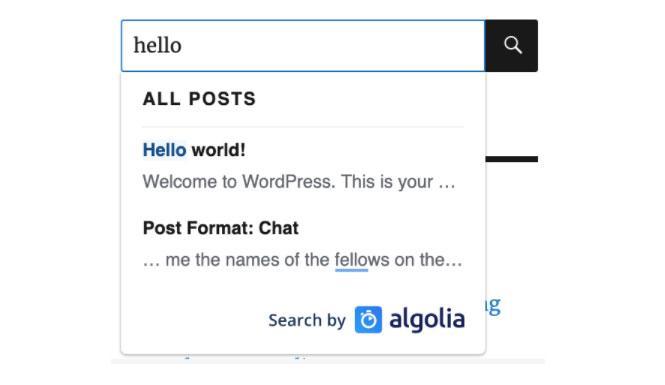
Algolia est doté de fonctionnalités telles que l'autocomplétion, la compatibilité avec les langues, la tolérance au langage natif et les hooks/filtres pour une personnalisation facile. Vous pouvez entièrement personnaliser l'aspect, la convivialité et la pertinence de l'option de recherche.
Les internautes trouveront cette fonctionnalité extrêmement utile, ce qui améliorera en fin de compte le SEO de votre site WooCommerce.
11. FAQ - SEO WooCommerce
Les tags et catégories de produits WooCommerce doivent-ils être indexables ?
Vous devez indexer les catégories et les balises de vos produits car l'indexation de ces pages vous aidera à vous classer pour des mots-clés plus génériques liés à votre boutique WooCommerce. Cependant, vous devriez essayer d'ajouter un contenu unique à vos pages de catégories en décrivant le sujet principal. Ainsi, en ajoutant un contenu unique à vos pages de catégories de produits et en les indexant, vous avez une chance d'être classé pour des mots-clés génériques liés à votre boutique.
Quel est le meilleur plugin pour le SEO de WooCommerce ?
Yoast SEO est l'un des meilleurs plugins disponibles pour le SEO. Le plugin Yoast SEO vous permet d'effectuer facilement de nombreuses optimisations techniques On-Page. La version gratuite offre des fonctionnalités incroyables telles que l'optimisation des mots clés, l'aperçu, le vérificateur de lisibilité, le score On-Page SEO, les fils d'Ariane, la canonisation et l'optimisation des images sur les réseaux sociaux.
Vous pouvez également opter pour la version premium qui comprend des fonctionnalités supplémentaires telles que des suggestions de liens internes, des aperçus de contenu, un gestionnaire de redirection et une assistance 24/7.
Comment corriger les erreurs de schéma dans WooCommerce ?
Une erreur de schéma pour votre boutique WooCommerce signifie généralement qu'il manque à Google certaines propriétés dans la structure du schéma de votre produit. En raison de ces erreurs, votre liste de produits peut ne pas s'afficher et ne pas être classée correctement sur Google.
Vous pouvez corriger les erreurs de schéma pour votre site WooCommerce en utilisant des plugins de balisage de schéma tels que Schema App ou le plugin complémentaire WooCommerce Yoast SEO. L'installation de ces plugins corrigera automatiquement toutes vos erreurs de schéma.
Le HTTPS / SSL est-il nécessaire pour gérer une boutique WooCommerce ?
Vous pouvez gérer une boutique WooCommerce sans certificat SSL. Mais, une telle pratique est fortement déconseillée. Google considère le certificat SSL comme un facteur de classement essentiel pour les sites Web, en particulier pour les sites de e-commerce, car il implique des transactions de paiement. Par conséquent, l'ajout d'un certificat SSL à votre boutique WooCommerce est fortement recommandé pour une meilleure expérience utilisateur et de meilleurs résultats de SEO.
Où puis-je trouver des images de produits ?
Vous pouvez trouver des images de produits par les moyens suivants :
- Utilisez des photographies libres de droits provenant de sites tels que Shutterstock, AllTheFreesStock, Pexels ou Unsplash.
- Télécharger à partir des places de marché.
- Faites vous-même des captures d'écran.
- Engagez un photographe professionnel spécialisé dans les images de produits.
- Achetez une licence pour les images de produits.
Comment afficher le prix des produits sur Google ?
Vous pouvez afficher les prix des produits sur Google en ajoutant un balisage de schéma de produit à vos pages de produits.
L'utilisation du balisage de schéma pour des résultats de produits riches peut attirer des acheteurs potentiels en affichant les prix, les évaluations et la disponibilité des produits. Le balisage du schéma de produit peut être activé pour les sites WordPress à l'aide de plugins tels que Schema App, Rank Math ou le plugin complémentaire WooCommerce Yoast SEO.
Puis-je utiliser WooCommerce sans WordPress ?
Non, vous ne pouvez pas utiliser WooCommerce sans un site Web WordPress car les récentes mises à jour de WooCommerce exigent que les utilisateurs aient un compte WordPress.
Comment configurer votre flux de produits pour Google Shopping ?
Pour créer un flux primaire de produits pour Google Shopping, accédez à la section "Flux" sous "Produits" dans le centre e-commerce. Sous la section des flux primaires, cliquez sur le bouton plus pour créer un nouveau flux primaire. Ensuite, fournissez des informations telles que le pays de vente, la langue, la destination, le nom du flux primaire, la méthode d'entrée et le nom du fichier. Cliquez ensuite sur "Continuer", et vous avez ainsi créé un nouveau flux primaire de produits pour Google Shopping.
Comment choisir le meilleur hébergement pour WooCommerce ?
WooCommerce recommande un ensemble de partenaires d'hébergement officiels pour votre activité e-commerce. En voici quelques-uns que nous recommandons.
- WordPress.com
- Nexcess
- LiquidWeb
- Kinsta
Vous pouvez également les faire fonctionner sur des fournisseurs d'hébergement en nuage géré comme Cloudways ou les gérer vous-même sur une plateforme comme Digital Ocean.
Comment WooCommerce se compare-t-il à Shopify en termes de SEO ?
Lorsque l'on compare Shopify et WooCommerce en matière de SEO, il est difficile de désigner un vainqueur incontestable, car il s'agit de deux plateformes robustes qui permettent à votre boutique en ligne de figurer en tête des résultats de recherche. Elles disposent toutes deux d'un ensemble impressionnant de fonctionnalités SEO intégrées et de modules complémentaires qui améliorent les performances SEO de votre boutique.
Shopify est un peu plus facile à gérer, mais WooCommerce offre une plus grande flexibilité avec de nombreuses intégrations. Ainsi, en termes d'évolutivité de l'entreprise, WooCommerce peut être une meilleure option.
Le mot de la fin
Et voilà, vous l'avez ! Tout ce que vous devez savoir sur le SEO de WordPress WooCommerce. Commencez par la configuration de base de WordPress et WooCommerce SEO, puis passez à des stratégies SEO plus avancées. N'oubliez pas d'installer les plugins essentiels et d'en tirer le meilleur parti.
Rappelez-vous que le SEO n'est pas une chose ponctuelle ; c'est un voyage. Vous devez être patient et cohérent avec vos efforts de SEO, et en temps voulu, vous commencerez à voir des résultats étonnants pour votre boutique WooCommerce.
Si vous souhaitez explorer d'autres options de boutiques e-commerce, vous pouvez consulter nos guides complets sur le SEO de Shopify, BigCommerce et Magento.

.svg)


